Pukcode kwijt: code vinden of een nieuwe opvragen
 Ben je je pukcode kwijt of vergeten? Dat is vervelend, zeker als je de pincode van je simkaart drie keer verkeerd hebt ingetypt. Dit betekent namelijk dat je de pukcode nodig hebt om je simkaart te deblokkeren. De pukcode bevindt zich in het pasje dat je krijgt bij je nieuwe simkaart, maar vaak verdwijnt deze op mysterieuze wijze - net als je hem nodig hebt. Hoe kun je je pukcode alsnog vinden of hoe vraag je deze unieke 8-cijferige code opnieuw aan bij je provider om je smartphone in een handomdraai weer te kunnen gebruiken?
Ben je je pukcode kwijt of vergeten? Dat is vervelend, zeker als je de pincode van je simkaart drie keer verkeerd hebt ingetypt. Dit betekent namelijk dat je de pukcode nodig hebt om je simkaart te deblokkeren. De pukcode bevindt zich in het pasje dat je krijgt bij je nieuwe simkaart, maar vaak verdwijnt deze op mysterieuze wijze - net als je hem nodig hebt. Hoe kun je je pukcode alsnog vinden of hoe vraag je deze unieke 8-cijferige code opnieuw aan bij je provider om je smartphone in een handomdraai weer te kunnen gebruiken?- Wat is een pukcode?
- Pincode van je simkaart vergeten?
- Waar vind je de originele pukcode?
- Pukcode invoeren
- Pukcode opvragen
- Pukcode opvragen bij KPN
- Code opvragen bij T-Mobile
- Pukcode Vodafone
- Deblokkeringscode Tele2
- Opvragen bij Telfort
- Pukcode bij provider Ben
- Nieuwe code opvragen bij Youfone
- Wat gebeurt er als je je pukcode verkeerd invoert?
- Toch een nieuwe simkaart nodig?
- Pincode simkaart wijzigen
- Pincode van je simkaart verwijderen
- iOS
- Android
- Windows Mobile
Wat is een pukcode?
Je pukcode is een unieke code bestaande uit 8 cijfers die je krijgt bij aanschaf van je simkaart. Puk staat voor personal unblocking key, ofwel persoonlijke deblokeersleutel. Let op: de pukcode is niet hetzelfde als de pincode die je moet invullen om je simkaart te ontgrendelen. Deze deblokkeringscode is er juist om je telefoon te ontgrendelen als je je pincode vergeten bent. Je ontgrendelt je simkaart normaal gesproken namelijk met een pincode als je je telefoon aanzet. Als je drie keer de verkeerde pincode intoetst, zul je je simkaart moeten deblokkeren. Hiervoor heb je de pukcode nodig.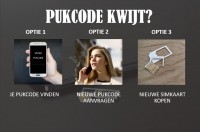
Pincode van je simkaart vergeten?
Dacht je de pincode van je simkaart te weten en heb je deze per ongeluk drie keer verkeerd ingevuld of heb je geen enkel idee meer wat je pincode is? Voer dan je pukcode in om de simkaart alsnog te ontgrendelen. Veel smartphonegebruikers raken hun pukcode kwijt, dus daarom biedt je provider de mogelijkheid aan om een nieuwe pukcode op te vragen. Bekijk de video om te zien wat jij kunt doen als je je pukcode kwijt bent.Waar vind je de originele pukcode?
Bij een nieuwe simkaart krijg je altijd een pasje ter grootte van een pinpas. Hierin zit je nieuwe simkaart. Je drukt de simkaart er netjes bij de randjes uit, waarna je deze in je telefoon kunt stoppen. Op dit pasje staat altijd de pincode van je simkaart (vaak 0000, dit kun je zelf aanpassen). Ook vind je hierop de pukcode waarmee je je simkaart kunt ontgrendelen. Je hoeft daarom niet altijd een nieuwe pukcode aan te vragen, bijvoorbeeld als je de originele code hebt bewaard. Dan moet je echter wel weten waar je deze kunt vinden. Bron: Pexels, Pixabay
Bron: Pexels, PixabayPukcode invoeren
Als je je pincode drie keer verkeerd hebt ingevoerd, vraagt je telefoon zelf om het invoeren van de pukcode. Zodra je deze in handen hebt, hoef je hem dus alleen nog maar in te voeren op je telefoon. Zo is je telefoon snel weer ontgrendeld!Pukcode opvragen
Al je je pukcode niet meer kunt vinden, vraag je een nieuwe aan. Hoe je een nieuwe pukcode kunt opvragen in 2018, is afhankelijk van je provider. Elke provider heeft hier een eigen methode voor. Soms kun je de code direct zien wanneer je inlogt bij je provider, soms moet je de code opnieuw aanvragen. Het opvragen van je pukcode is eigenlijk altijd gratis, wel kunnen er eventuele belminuten in rekening gebracht worden als je met de klantenservice van je provider belt.Pukcode opvragen bij KPN
KPN biedt diverse mogelijheden om de code aan te vragen:- Vul je telefoonnummer en gegevens in om toegang te krijgen tot je pukcode.
- Log in mij MijnKPN. De code staat onder het tabblad 'Service'.
Code opvragen bij T-Mobile
Bij T-Mobile hoef je de pukcode niet op te vragen. Je hoeft alleen maar in te loggen bij My T-Mobile. Hier vind je de code om je telefoon mee te deblokkeren.Pukcode Vodafone
Ook Vodafone biedt diverse mogelijkheden om je pukcode opnieuw aan te vragen.- Log in bij My Vodafone en vind de code onder 'Mijn toestel en simkaart'.
- Bel met de klantenservice via 0800 0094.
Deblokkeringscode Tele2
Ook bij Tele2 hoef je alleen maar in te loggen in je account om de code te achterhalen. Ga naar Mijn Tele2 en vervolgens naar 'Je producten' en 'Overzicht producten'. Onder 'Producten en instellingen' vind je de code.Opvragen bij Telfort
Log in bij Mijn Telfort om de pukcode van je simkaart te achterhalen. In je persoonlijke account kun je de code vinden waarmee je je simkaart deblokkeert.Pukcode bij provider Ben
Bij Ben kun je inloggen op je Ik Ben pagina en naar 'Toestel & Sim gaan' om vervolgens je pukcode te vinden onder 'Pin- en pukcode'. Ook kun je de klantenservice bellen om een nieuwe code aan te vragen.Nieuwe code opvragen bij Youfone
Ook bij Youfone kun je gemakkelijk inloggen bij je persoonlijke account om je pukcode te achterhalen. Lukt dit niet, neem dan contact op met je provider.Wat gebeurt er als je je pukcode verkeerd invoert?
Je hoeft niet gelijk in paniek te raken als je de pukcode verkeerd hebt ingevoerd. Je hebt tien pogingen om de juiste code in te voeren. Overschrijd je dit aantal, dan is je simkaart onbruikbaar. Zorg er dus wel voor dat je de code goed invoert. Ga niet gokken wat de code kan zijn, anders zul je een nieuwe simkaart moeten kopen.Toch een nieuwe simkaart nodig?
Als het je niet lukt om de pukcode te vinden of een nieuwe op te vragen, schaf je gewoon een nieuwe simkaart aan. De nieuwe simkaart kan gekoppeld worden aan je huidige telefoonnummer als je dat wilt. Om je contacten en foto´s te behouden, kun je ze daarom altijd het beste dubbel opslaan, op je smartphone én op je simkaart bijvoorbeeld. Of in de cloud. Zo gaan ze niet verloren, zelfs niet als je simkaart geblokkeerd is.Pincode simkaart wijzigen
Bij een iPhone kun je de pincode van je simkaart wijzigen door naar instellingen te gaan, vervolgens naar telefoon en simpincode. Bij een Android smartphone ga je naar systeeminstellingen, waarna je kiest voor beveiliging en simkaartvergrendeling. Kies vier getallen met een betekenis, zodat je de code niet meer vergeet of mail de code naar jezelf. Zo kun je het altijd nog opzoeken als je de code vergeten bent.Pincode van je simkaart verwijderen
Als je je simkaart weer gedeblokkeerd hebt of een nieuwe simkaart hebt gekregen, kun je je telefoon weer gebruiken. Maar hoe voorkom je dat je de pin- en pukcode van je simkaart opnieuw vergeet of kwijtraakt? Het gemakkelijkst is om de pincode van je simkaart te verwijderen. Als je geen code hoeft in te voeren, kun je hem ook niet meer vergeten.iOS
[OLIST]Klik op 'Instellingen' en ga naar 'Telefoon'Klik op 'Simpincode' en selecteer 'uit'[/OLIST]
Android
[OLIST]Ga naar 'Instellngen' en dan naar 'Locatie en beveiliging'Klik op 'Simkaartvergrendeling instellen' en haal het vinkje weg
Bevestig de verwijdering door je pincode in te vullen[/OLIST]
Windows Mobile
[OLIST]Klik op 'Instellingen' en swipe naar rechts om bij 'Toepassingen' te komenKlik op 'Telefoon' en scroll naar beneden naar 'Simbeveiliging'
Zet de simbeveiliging uit[/OLIST]